容器是部署孤立的服务和应用程序实例的好方法。使用这些容器化工具,你可以轻松地将它们从一台服务器移动到另一台服务器,快速更新它们,甚至将它们部署到集群上以实现极大的可扩展性。我写的这篇文章将引导你完成安装市场上最流行的容器工具之一Docker的过程,然后部署NGINX Web服务器。
安装
在Ubuntu 18.04上安装Docker非常容易。打开终端窗口(或通过SSH登录Ubuntu服务器)。在安装Docker之前,最好更新和升级服务器。但请记住,如果升级包含内核,则需要重新启动服务器以使更改生效。因此,在可以重新启动服务器的过程中运行update / upgrade命令。
sudo apt-get update
sudo apt-get upgrade
当这两个命令完成(并且您已重新启动时,如果需要),您可以通过发出以下命令来安装Docker:
sudo apt-get install docker.io
该命令完成后,使用以下命令启动并启用Docker:
sudo systemctl start docker
sudo systemctl enable docker
我们启用Docker,以便在服务器重新启动时自动启动。接下来,您将要将您的用户添加到docker组(否则,您将必须使用sudo权限运行docker命令,这可能会导致安全问题)。这可以通过一个命令来处理:
sudo usermod -aG docker $ USER
如果你觉得有点迷茫,下面解释了上面的命令:
usermod是修改用户的实际命令。
a选项指示我们追加给用户的usermod。
G选项指示usermod我们正在将用户添加到组中。
docker是我们要添加用户的组。
$ USER指示bash使用当前登录的用户。
运行上述命令后,您必须注销并重新登录才能使更改生效。您现在可以开始使用Docker了。
从DockerHub中提取图像
DockerHub是一个集中的存储库,其中包含可用作容器基础的图像。DockerHub包含数千个图像,其中一些图像非常具体(甚至是小众目的)。由于我们的目标是部署NGINX容器,我们将打开官方的NGINX容器。在我们这样做之前,发出命令:
docker images
该命令的输出应显示没有找到当前图像。使用以下命令下拉NGINX图像:
docker pull nginx
上面的命令将下拉图像。如果发出命令docker images,您将看到列出的新拉图像。
部署NGINX容器
现在我们有了一个基于容器的图像,我们将把NGINX的容器化实例部署到我们的网络上。使用NGINX作为容器,您可以控制部署的端口。我们将在标准端口80上部署NGINX。为了实现这一点,命令如下所示:
docker run --name docker-nginx -p 80:80 nginx
对上述命令的一点解释:
docker是实际的命令
run指示使用该命令运行以下内容的命令。
--name为我们的容器提供了一个人类可读的名称。
-p指示Docker将使用哪些端口。
80:80 - 第一个80是外部端口(在网络上使用),第二个80是内部端口(由Docker使用)。
nginx是用于容器的图像。
部署该容器后,您应该能够将浏览器指向http:// SERVER_IP(其中Server IP是托管Docker的服务器的IP地址),并查看NGINX欢迎页面。您还会注意到,您没有收到命令提示符。为什么?我们以附加模式运行命令。如果你按下Ctrl + c组合键,容器将被杀死,你将得到提示。如果要保持容器运行并返回提示,则必须以分离模式部署容器,如下所示:
docker run --name docker-nginx -p 80:80 -d nginx
但是,由于我们已经部署了第一个容器,您将看到错误。为避免这种情况,我们必须使用docker stop命令停止第一个容器。为此,您必须记下容器名称(它将在错误中打印出来),这是一长串随机字符。要运行此命令,您只需使用容器的前四个字符,如下所示:
docker stop f149
接下来,我们必须使用以下命令删除容器:
docker rm f149
原始容器现已停止并已被删除。然后,您可以在分离模式下成功重新部署NGINX容器。
有问题可在下方评论留言,或关注“大超小志”微信公众号留言。

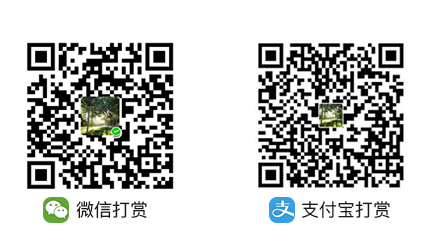
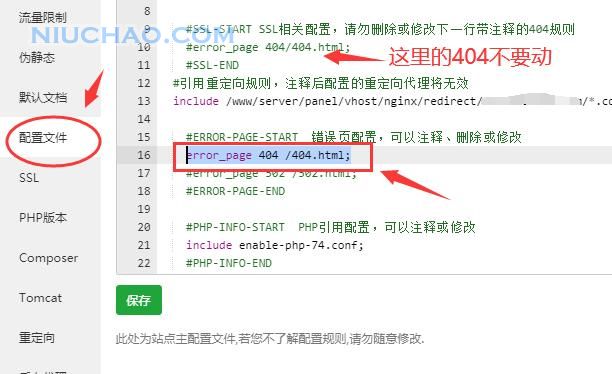

留言评论
如需留言或评论,请在微信中打开此页面。